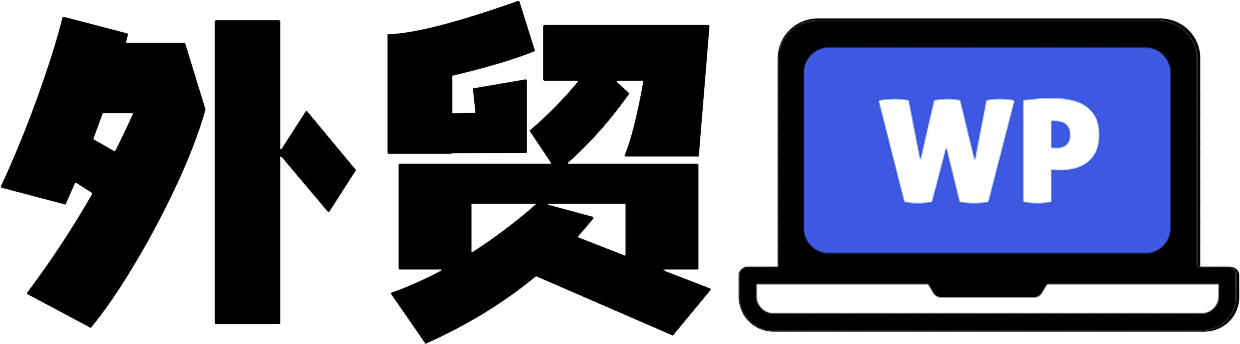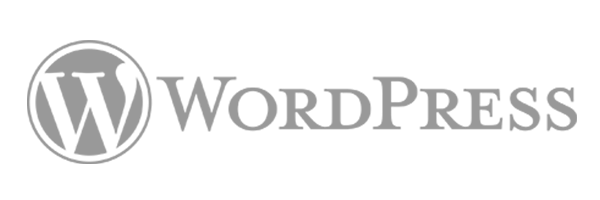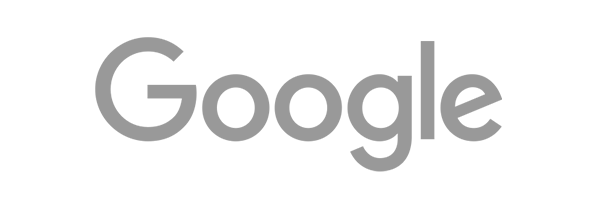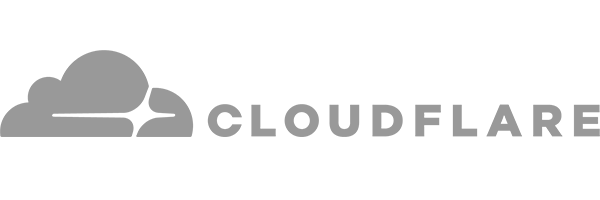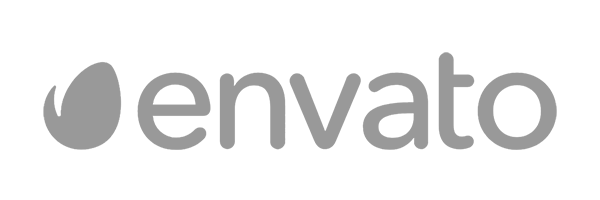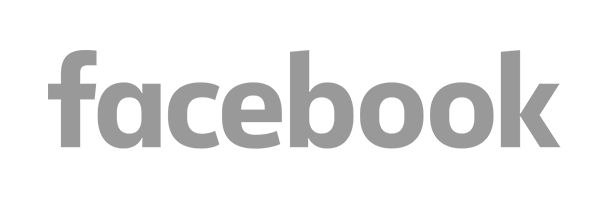谷歌关键词规划师工具给了您两种使用的方法: 查询关键词: 获取实用的关键字提示, 以便更好地覆盖对您的产品或服务感兴趣的使用者。
获取搜索量和预测资料: 检视关键字的搜索量及其他历史指标, 以及关键字未来效果的预测资料 两个选项都会带您进入关键字计划页面, 但是您所看到的将根据您的选择而略有不同。
这不是两个独立的工具。
让我们一起来看一下这两个功能分别如何使用。
“查询关键词” 功能 您想发现新的关键词吗? 从这里开始。
根据 Google 的说明, 只要 “输入与您的业务相关的单词、短语或 URL”,Google 就会回馈一些关键词建议。
下面是 Google 给予 “SEO” 这个关键词的建议: Google 给予 “SEO” 关键词的建议 这里一共整理了有 1,016 个关键词。
在这些关键词建议中, 您从中能够获得如下资料: 每月搜索量; 竞争力度; 页面顶部竞价 (低范围); 页面顶部竞价 (高范围) 当然, 输入的内容您不局限於单个单词, 同样, 短语也可以使用。
您可以一次输入三个种子关键词或是短语, 然后让工具给予您相关的建议。
同时, 您可以使用 URL 作为您的种子词汇, 进行关键词建议搜索。
或者您可以同时输入 3 个种子关键字和一个 URL, 进行关键词建议搜索。
但是无论您怎么做, 谷歌也只会显示 1000 到 2000 关键词建议。
即使, 当我输入最多的三个种子关键词 (“SEO” 、 “Link Building” 和 “keyword research”), 我只得到了 1,693 个关键词建议。
和其他的关键词挖掘工具想比, 这个功能简直弱爆了。
比如说 Ahrefs 的关键词工具, 依然是基于相同的三个种子关键词,Ahrefs 能够帮您找到 232,252 个关键词建议,……相当于 Google 关键词规划师的 137 倍。
“获取搜索量和预测资料” 功能 您是否已经有一个您希望看到的关键词列表? 从这里开始。
只要复制到输入框当中, 点选 “Start”, 它就会进入到到关键词预测部分。
这里没有关键字建议。
但是, 它显示了在接下来的 30 天里, 如果您决定在 Google AdWords 上为您选择的关键词做广告, 您能可能可以获得多少点选和展现。
同时, 您也会看到 Cost(预估成本),CTR(点选通过率) 以及 CPC(单次点选成本) 成本。
这些资料大部分是针对 AdWords 广告商的。
但这里有一个很快的技巧: 转到 “Historical Metrics”(历史度量) 标签, 您会看到搜索关键词的 12 个月平均搜索量。
这些资料和您直接从” 查询关键词” 功能是一样的。
这样的资料, 您依然没有看到 SEO 的价值? 没关系, 继续阅读。
我会用一种特殊技巧来获取关键词精确的搜索量。